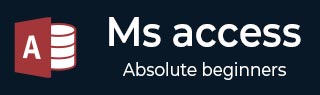
- MS Access 教程
- MS Access - 首頁
- MS Access - 概述
- MS Access - 關係資料庫管理系統(RDBMS)
- MS Access - 物件
- MS Access - 建立資料庫
- MS Access - 資料型別
- MS Access - 建立表
- MS Access - 新增資料
- MS Access - 查詢資料
- MS Access - 查詢條件
- MS Access - 操作查詢
- MS Access - 建立查詢
- MS Access - 引數查詢
- MS Access - 其他條件
- MS Access - 關聯資料
- MS Access - 建立關係
- 一對一關係
- 一對多關係
- 多對多關係
- MS Access - 萬用字元
- MS Access - 計算表示式
- MS Access - 建立索引
- MS Access - 資料分組
- MS Access - 資料彙總
- MS Access - 連線
- MS Access - 重複記錄查詢嚮導
- 不匹配記錄查詢嚮導
- MS Access - 建立窗體
- MS Access - 修改窗體
- MS Access - 導航窗體
- MS Access - 組合框
- MS Access - SQL 檢視
- MS Access - 格式設定
- MS Access - 控制元件和屬性
- MS Access - 報表基礎
- MS Access - 報表格式設定
- MS Access - 內建函式
- MS Access - 宏
- MS Access - 資料匯入
- MS Access - 資料匯出
- MS Access 有用資源
- MS Access - 快速指南
- MS Access - 有用資源
- MS Access - 討論
MS Access - 操作查詢
在 MS Access 和其他資料庫管理系統中,查詢的功能遠不止於顯示資料,它們實際上可以對資料庫中的資料執行各種操作。
操作查詢是可以一次新增、更改或刪除多條記錄的查詢。
額外的好處是,您可以在執行操作查詢之前預覽查詢結果。
Microsoft Access 提供 4 種不同型別的操作查詢:
追加
更新
刪除
建立表
操作查詢無法撤銷。您應該考慮使用更新查詢備份任何將要更新的表。
建立追加查詢
您可以使用追加查詢從一個或多個表中檢索資料,並將該資料新增到另一個表中。讓我們建立一個新表,我們將向其中新增來自tblEmployees表的資料。這將是一個用於演示目的的臨時表。
讓我們將其命名為TempEmployees,它包含如下螢幕截圖所示的欄位。

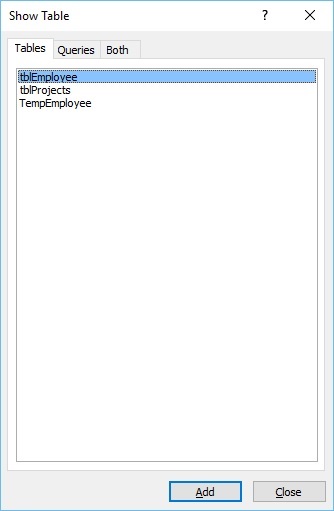
在“表”選項卡上的“顯示錶”對話方塊中,雙擊tblEmployees表,然後關閉對話方塊。雙擊您想要顯示的欄位。

讓我們先執行您的查詢來顯示資料。

現在讓我們返回查詢設計並選擇“追加”按鈕。

在查詢型別中,選擇追加選項按鈕。這將顯示以下對話方塊。
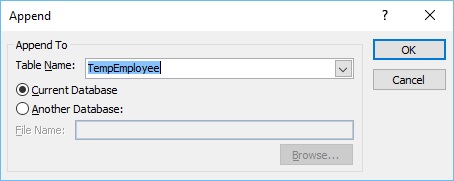
從下拉列表中選擇表名,然後單擊“確定”。
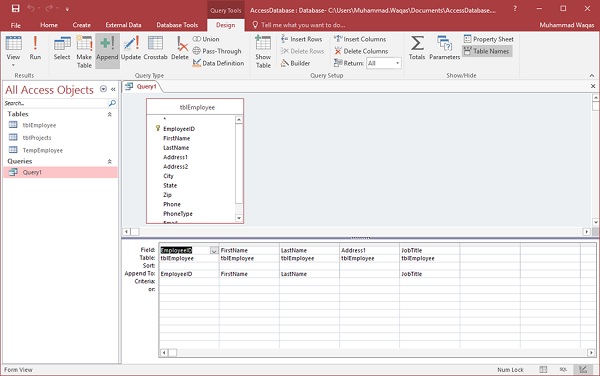
在查詢網格中,您可以看到在“追加到”行中預設情況下選擇了所有欄位,除了Address1。這是因為TempEmployee表中沒有Address1欄位。因此,我們需要從下拉列表中選擇該欄位。

讓我們看一下Address欄位。

現在讓我們執行您的查詢,您將看到以下確認訊息。

單擊“是”以確認您的操作。

當您開啟TempEmployee表時,您將看到所有資料都已從tblEmployees新增到TempEmployee表。
廣告